Odzyskaj utracone / usunięte dane z komputera, dysku twardego, dysku flash, karty pamięci, aparatu cyfrowego i innych.
Jak odzyskać usunięte wiadomości e-mail: 2 najlepsze proste procedury
 Zaktualizowane przez Valyn Hua / 08 czerwca 2023 09:20
Zaktualizowane przez Valyn Hua / 08 czerwca 2023 09:20Moja córka pożyczyła mój komputer, w tym moje konto e-mail, aby wysłać e-mail do swojego nauczyciela. Powodem wysłania e-maila jest to, że nie może uczęszczać do szkoły, ponieważ ma gorączkę. Ale przypadkowo usunęła kilka moich ważnych e-maili do pracy, myśląc, że należą do niej! Czy możesz mi pomóc je odzyskać? Z góry dziękuję!
W pracy ludzie zwykle używają e-maili do komunikacji. Jest bardziej formalny niż inne sposoby komunikacji, takie jak konta w mediach społecznościowych. Ale te e-maile są podatne na wirusy i błędy ludzkie. I może to doprowadzić do ich utraty na komputerze. Jeśli tak się stanie, nadal możesz je odzyskać! Ten post pokaże Ci wiodące narzędzie do odzyskiwania poczty e-mail z alternatywnym sposobem. Przeczytaj ten zaufany artykuł, aby uzyskać więcej informacji.
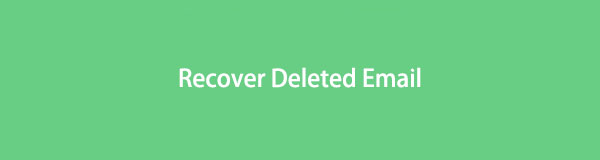

Lista przewodników
Część 1. Jak odzyskać usunięte wiadomości e-mail na komputerze z FoneLab Data Retriever
Możemy pomyśleć, że usuniętych wiadomości e-mail nie można odzyskać. Ale za pomocą narzędzi do odzyskiwania, takich jak FoneLab Data Retriever, możesz je odzyskać w kilka sekund! To oprogramowanie może odzyskać swoje e-maile w dowolnym scenariuszu. Obejmuje przypadkowo usunięte, niechciane formaty, nieoczekiwane wyłączenie komputera i nie tylko. Ponadto to narzędzie do odzyskiwania może również odzyskiwać usunięte dane z kart pamięci, komputerów, dysków twardych, dysków flash itp. Posiada funkcję głębokiego skanowania, która może dać więcej wyników.
FoneLab Data Retriever - odzyskaj utracone / usunięte dane z komputera, dysku twardego, dysku flash, karty pamięci, aparatu cyfrowego i innych.
- Łatwe odzyskiwanie zdjęć, filmów, dokumentów i innych danych.
- Wyświetl podgląd danych przed odzyskaniem.
Co więcej, znajomość daty utworzenia wiadomości e-mail może pomóc w ich szybkim znalezieniu. Możesz użyć funkcji filtrowania oprogramowania. Po przeczytaniu tego artykułu będziesz wiedział, jak go używać. Aby dowiedzieć się, jak odzyskać usunięte wiadomości e-mail na komputerach Mac i Windows, wykonaj poniższe czynności.
Krok 1Odwiedź oficjalną stronę FoneLab Data Retriever za pomocą komputera. Zobaczysz i zauważysz pełny opis narzędzia. Musisz kliknąć Darmowe pobieranie przycisk, aby pobrać narzędzie na swój komputer. Poczekaj na zakończenie procesu pobierania, zanim zaznaczysz opcję Pobrany plik na dole. Skonfiguruj oprogramowanie na komputerze, w zależności od preferencji. Później komputer automatycznie uruchomi narzędzie do odzyskiwania.
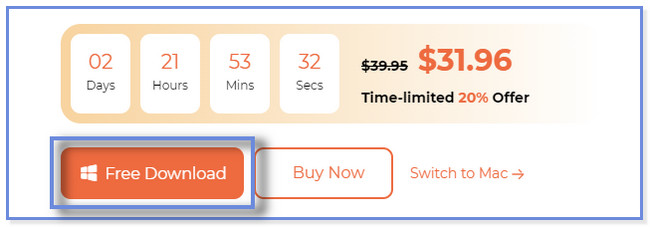
Krok 2Typ danych obsługiwany przez to narzędzie pojawi się u góry głównego interfejsu. Pojawią się sekcje Obraz, Audio, Wideo, E-mail, Dokumenty i Inne. Ponieważ będziesz chciał tylko odzyskać e-maile, zaznacz E-mail przycisk. Ale jeśli masz także inne usunięte lub utracone pliki, zaznacz preferowane sekcje. Następnie wybierz lokalizację, w której zgubiłeś e-maile. Możesz także kliknąć Kosz przycisk w lewym dolnym rogu. Następnie kliknij Scan w prawym dolnym rogu, aby przeskanować utracone pliki z komputera.
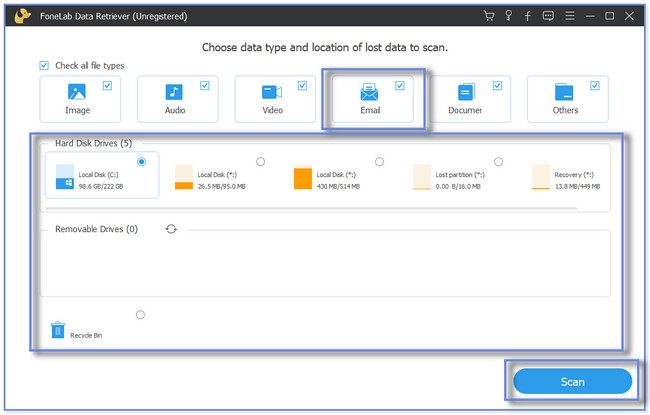
Krok 3U góry zobaczysz i zauważysz procentowy postęp procedury skanowania. Obejmuje liczbę plików znalezionych przez to oprogramowanie i używany przez nie przedział czasu. Jeśli nie jesteś zadowolony z wyników skanowania, kliknij przycisk Głębokie skanowanie przycisk. Możesz użyć funkcji filtrowania oprogramowania, jeśli znasz datę utworzenia usuniętych wiadomości e-mail. Należy jedynie uzupełnić niezbędne informacje i kliknąć przycisk Dodaj przycisk, aby kontynuować.
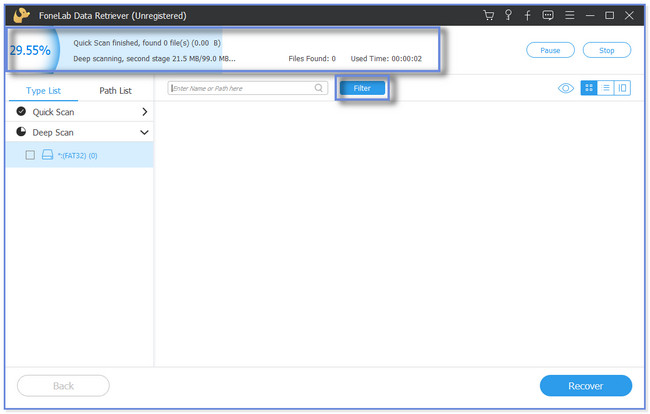
Krok 4Po lewej stronie zauważysz i zobaczysz wyniki procesu skanowania. Proszę kliknąć Lista typów lub Lista ścieżek zlokalizować utracone pliki znalezione przez to oprogramowanie. Następnie kliknij foldery po lewej stronie, aby zobaczyć ich zawartość po prawej stronie narzędzia do odzyskiwania. Później kliknij przycisk Recover przycisk w prawym dolnym rogu. Proces odzyskiwania będzie trwał w zależności od rozmiaru plików, które chcesz odzyskać. Nie przerywaj procesu, dopóki proces odzyskiwania nie zostanie zakończony.
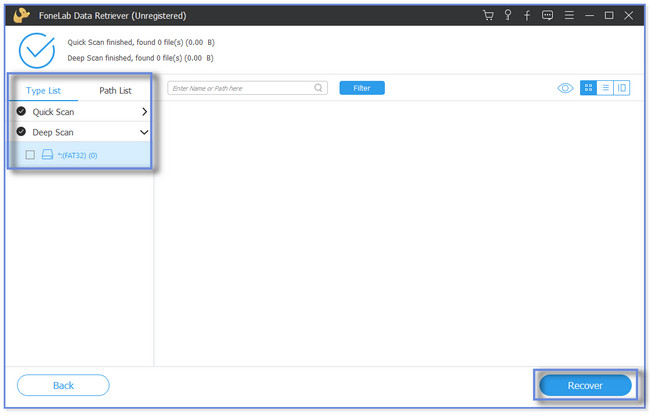
Powyższe oprogramowanie może odzyskać każdy usunięty e-mail. Ponadto możesz przywrócić usunięte wiadomości e-mail z folderu Kosz na komputerze, niezależnie od używanej usługi poczty e-mail. Jeśli korzystasz z konta Outlook, zapoznaj się z poniższą metodą. Chodzi o to, jak Outlook odzyskuje usunięte wersje robocze i e-maile. Nie możesz jednak skorzystać z poniższej procedury, jeśli program Outlook trwale usunie Twoją wiadomość e-mail ze swoich folderów. Aby uzyskać więcej informacji, przewiń w dół.
FoneLab Data Retriever - odzyskaj utracone / usunięte dane z komputera, dysku twardego, dysku flash, karty pamięci, aparatu cyfrowego i innych.
- Łatwe odzyskiwanie zdjęć, filmów, dokumentów i innych danych.
- Wyświetl podgląd danych przed odzyskaniem.
Część 2. Odzyskaj usunięte wiadomości e-mail Wiadomości w witrynie Outlook
Możesz uzyskać dostęp do swojego konta Outlook na telefonie i komputerze. Ponieważ chcesz odzyskać na swoim komputerze, zobaczysz metody odzyskiwania wiadomości e-mail na komputerze. Ale Outlook będzie przechowywać twoje e-maile tylko przez 30 dni. Nie możesz użyć tej procedury, jeśli program Outlook trwale usunie Twoje wiadomości e-mail ze swojego folderu.
Czy chcesz dowiedzieć się, jak odzyskać wersję roboczą wiadomości e-mail programu Outlook? Proszę postępować poniżej.
Krok 1Wyszukaj witrynę internetową Outlook.com za pomocą komputera. Następnie witryna Outlook będzie wymagać zalogowania się na konto Outlook. Wprowadź hasło do konta i adres e-mail, z którego przypadkowo usunąłeś ważne wiadomości e-mail. Następnie naciśnij Wchodzę klawisz lub przycisk Zaloguj się na klawiaturze, aby się zalogować.
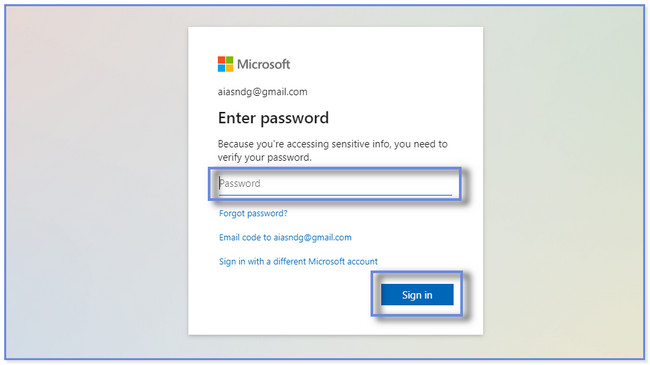
Krok 2Zauważysz główny interfejs programu Outlook z istniejącymi wiadomościami e-mail. Po lewej stronie kliknij przycisk Usunięte przedmioty przycisk. Jeśli wiadomość e-mail znajduje się w sekcji ostatnio usuniętych, przeciągnij ją do sekcji Skrzynka odbiorcza. Ale jeśli jest na Odzyskaj elementy usunięte z tego folderu kliknij folder Przywracać przycisk u góry, aby odzyskać wiadomości e-mail.

FoneLab Data Retriever - odzyskaj utracone / usunięte dane z komputera, dysku twardego, dysku flash, karty pamięci, aparatu cyfrowego i innych.
- Łatwe odzyskiwanie zdjęć, filmów, dokumentów i innych danych.
- Wyświetl podgląd danych przed odzyskaniem.
Część 3. Często zadawane pytania dotyczące odzyskiwania usuniętych wiadomości e-mail
1. Jak trwale usunąć wiadomości e-mail z Mac Mail?
Trwałe usuwanie wiadomości e-mail z aplikacji Mac Mail jest łatwe. Wystarczy przejść do aplikacji Mail na komputerze Mac. Następnie wybierz opcję Skrzynka Pocztowa przycisk. Przewiń w dół i poszukaj Wymaż usunięte elementy w głównym interfejsie aplikacji. Wybierz konto później. Kliknij z wciśniętym klawiszem Control Kosz skrzynkę pocztową i kliknij przycisk Wymaż usunięte elementy przycisk.
2. Jak mogę odzyskać trwale usunięte wiadomości e-mail z Gmaila z mojego komputera?
Wyszukaj witrynę gmail.com na swoim komputerze. Następnie zaloguj się na swoje konto Gmail. Wystarczy podać adres e-mail Gmaila i hasło lub dane logowania. Następnie kliknij przycisk Więcej Lub przycisk Trzy kropki ikona po lewej stronie. Pojawi się nowy zestaw opcji i sekcji. Ponieważ wiadomość e-mail została usunięta, przenieś ją do sekcji Skrzynka odbiorcza. Aby to zrobić, kliknij przycisk Przenieś folder ikona u góry. Później wybierz Skrzynka teczka.
3. Czy nadal mogę wysłać e-mail do usuniętego konta Gmail?
Tak. Nadal możesz wysłać wiadomość e-mail na usunięte konto. Wiadomości e-mail zostaną oznaczone jako dostarczone, ale właściciel usuniętego konta e-mail nie otrzyma wiadomości e-mail. Gdy dana osoba usunie swoje konto e-mail, nie będzie już miała możliwości wysyłania ani odbierania wiadomości e-mail od kogoś. A usunięcie konta e-mail jest trwałe.
Istnieje zbyt wiele sposobów na odzyskanie usuniętych wiadomości e-mail z komputera. Ten post zaleca 2 proste metody, aby to zrobić. Ale FoneLab Data Retriever wyróżnia się, ponieważ może pobrać dowolną wiadomość e-mail. Ponadto może je odzyskać z kopią zapasową lub bez niej z komputera. Czy chcesz odkryć i dowiedzieć się więcej o narzędziu do odzyskiwania? Pobierz go teraz na swój komputer!
FoneLab Data Retriever - odzyskaj utracone / usunięte dane z komputera, dysku twardego, dysku flash, karty pamięci, aparatu cyfrowego i innych.
- Łatwe odzyskiwanie zdjęć, filmów, dokumentów i innych danych.
- Wyświetl podgląd danych przed odzyskaniem.
